
Někdy z jakéhokoli důvodu můžeme chtít, aby nám náš iPhone přečetl text. Například oblékání knihy při chůzi nebo poslech textu ke kopírování současně. Existuje mnoho důvodů. Jeden z nich je samozřejmě pro lidi se špatným zrakem. Apple v tomto ohledu obdržel velmi dobrou zpětnou vazbu. V tomto článku vysvětlíme jak nakonfigurovat váš iPhone tak, aby vám četl texty v určitý okamžik. Jak vždy říkám, je to jednoduchý proces, ale musíte ho znát.
Jak zajistit, aby iPhone četl text nahlas
- Otevřeme nastavení.
- Budeme obecně.
- Hráli jsme dál Přístupnost.
- Jdeme na Hlas.
- Aktivujeme „Číst výběr“ a „Číst obrazovku“.
- Nastavili jsme rychlost Čtení.


- Volitelné: v rámci «Hlasů» si můžeme vybrat jak jazyk hlasu, tak chceme-li, aby byla kvalita lepší nebo ne. Vylepšená španělština zabírá 147 MB, kterou si budeme muset stáhnout.
Teď, když to máme nakonfigurované, pojďme se podívat, jak zajistit, aby nám četl text. Budeme mít k dispozici dvě metody.
Přečíst výběr
Tato možnost funguje v jakékoli aplikaci, která obsahuje text, který můžeme vybrat, například Mail, Notes nebo některé webové stránky. Musíme udělat následující:
- Vybereme požadovaný text.
- Přesuneme se doprava a zahrajeme „Voice“.
V tu chvíli nám hlas Siri přečte tento text. Přečte nám vše, co jsme označili modře.
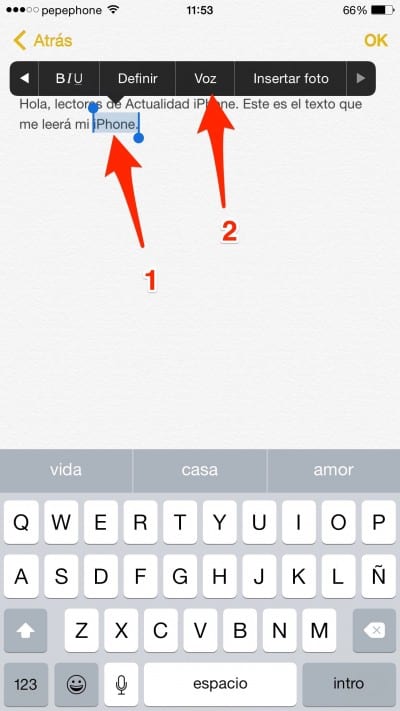
Číst obrazovku
Tato metoda byla dodána se systémem iOS 8. Jakmile je tato možnost v nastavení aktivována, budeme mít na jakékoli obrazovce k dispozici nové gesto. Chcete-li jej aktivovat, jednoduše posuňte dva prsty z horní do dolní části iPhone. Uvidíme, že se objeví nabídka s názvem aplikace, želvou a zajícem (rychlost) a ovládacími prvky přehrávání / pozastavení. Jakmile dva prsty sklouznou, náš iPhone začne číst veškerý obsah na obrazovce. Pokud chceme, můžeme se podívat na obrazovku a zjistit, kam jde. Slovo, které čtete, bude modré.
Pokud jsme vteřinou, aniž bychom se dotkli okna, které se objevilo, uvidíme, že je minimalizováno a ponecháme bod podobný bodu pomocného dotyku, ale se šipkou a černou.
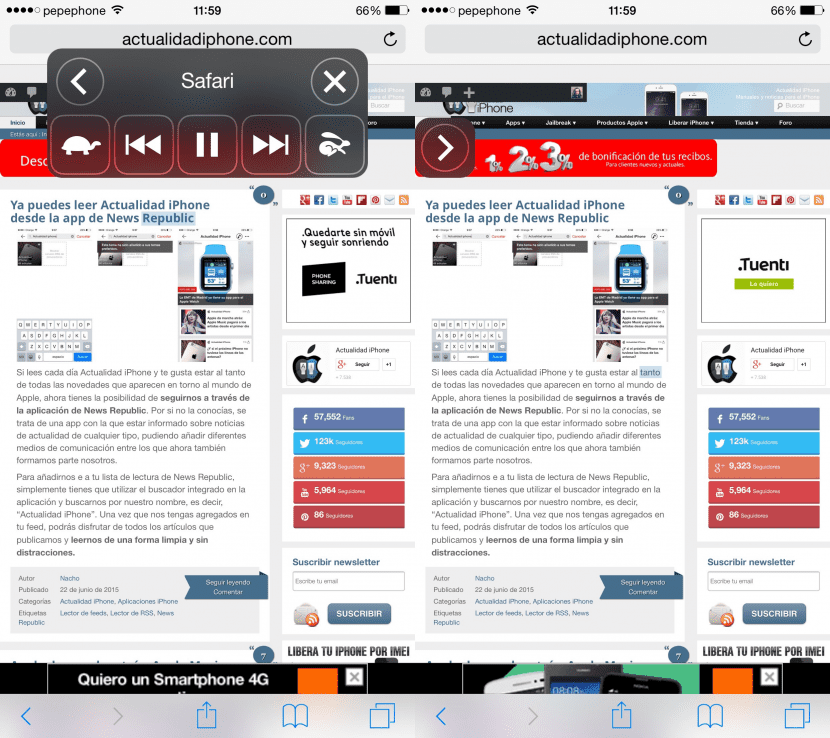
V aplikacích, jako je Safari, stojí za to aktivovat „Reader“. Čtečkou jsou pruhy, které se objevují na levé straně adresy URL. Pokud aktivujeme čtečku, fotografie a další text zmizí a zůstane nám jen důležitý text a obrázky. Pokud neaktivujeme čtečku a požádáme ji, aby si přečetla celou webovou stránku, přečte všechny nabídky a tím se ztratíme.
Čtená obrazovka se od VoiceOveru liší tím, že druhá bude číst naprosto vše na obrazovce iPhone. Je vytvořen speciálně pro lidi s vážnými problémy se zrakem a bude číst například názvy aplikací Springboard.


Ashley Marie Jimenez
Facebook se neotevře a dojde k chybě
Nepoužívejte to, změňte funkce dotyku.
Opravdu to funguje, ani jsem nevěděl, že to iPhone dokáže
huauuu !!!! Pokud to funguje skvěle. DĚKUJI.
Jak jej mohu nakonfigurovat, aby bylo možné uzamknout můj iPhone a číst text dál?